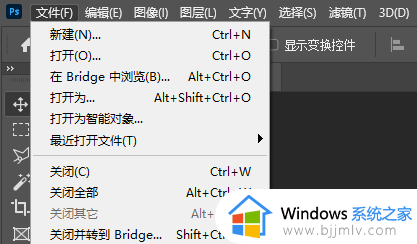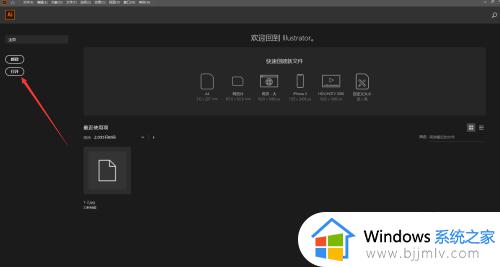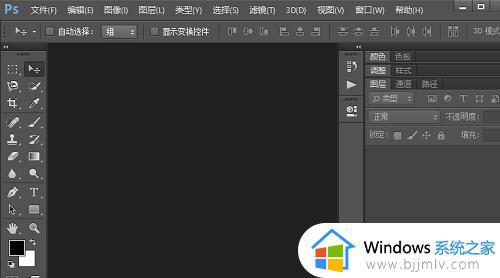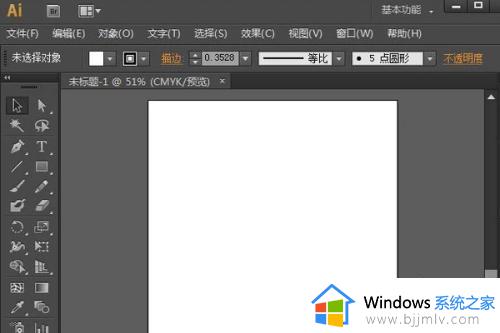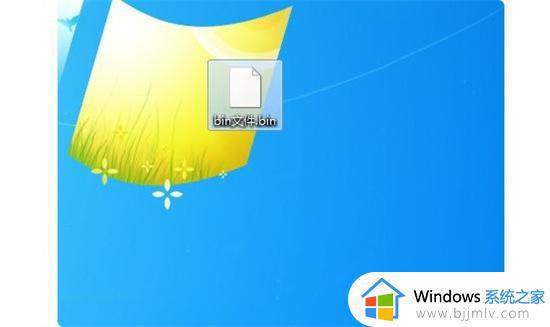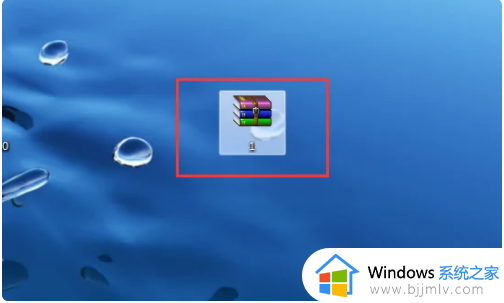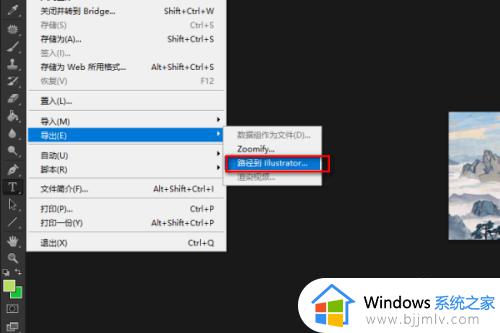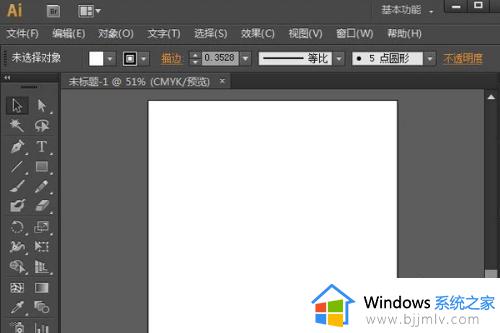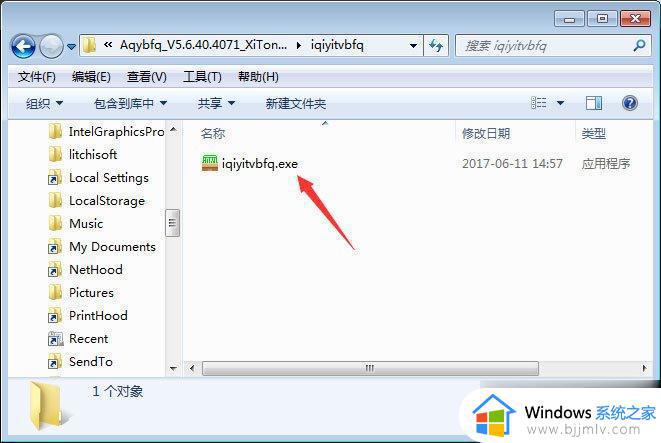ai格式的文件怎么用ps打开 ai格式的图片可以用ps打开吗
我们要知道,ai是矢量图形文件格式,用于存储矢量图形、图形设计和排版等,当然我们需要使用相应的矢量图形软件,然而有些用户却在咨询小编ai格式的图片可以用ps打开吗?其实ai格式文件也可以通过ps工具来打开浏览,接下来小编就给大家讲解ai格式的文件怎么用ps打开,一起来看看吧。
具体方法如下:
1.打开PS软件,执行步骤文件-打开,请在对应的文件夹找到需要打开的AI文件,点击打开该文件。
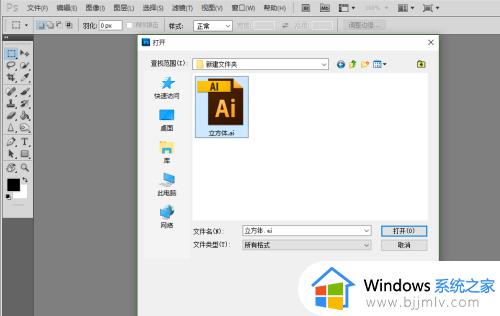
2.此时,会弹出一个“导入PDF”的对话框——PS打开AI文件的方式,正是先将AI文件转换为PDF格式后再打开的。
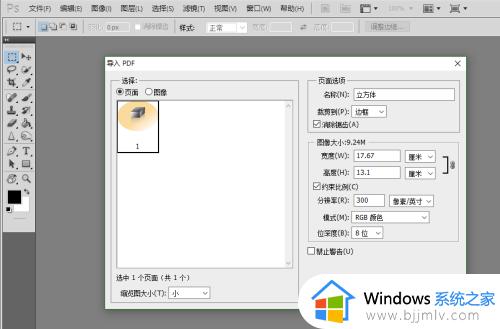
3.在“导入PDF”的对话框中,一般情况之下,所有设置保持默认即可,点击“确定”打开该文件。
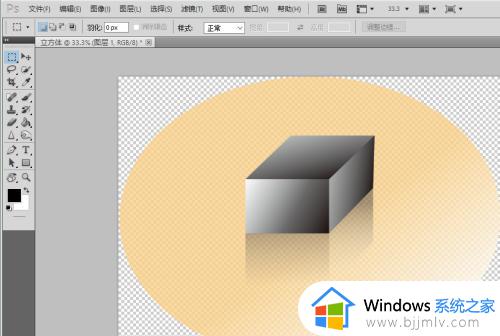
4.此时,在PS软件之中,可以对该图片进行任意的编辑,比如将之放入背景图片之中进行展示。

5.若要保存图片,请执行步骤文件-储存,于是会打开保存的对话框,请输入保存的文件名,及选择保存的格式,此处以保存为png格式为例。
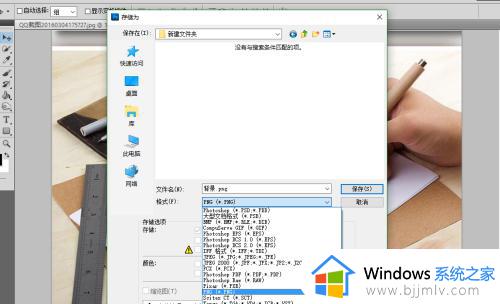
6.点击保存,会出现一个“png选项”的询问对话框,点击确定即可,于是,该图片便保存成功。

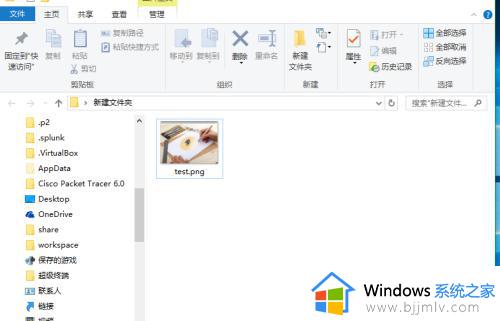
上述就是小编告诉大家的ai格式的文件怎么用ps打开所有步骤了,还有不清楚的用户就可以参考一下小编的步骤进行操作,希望本文能够对大家有所帮助。